Установить Инстаграм на Айфон
Если у Вас возникла необходимость загрузить и установить Инстаграм на Айфон. Необходимо последовательно выполнить дальнейшую инструкцию.
К слову сказать, изначально Instagram как приложение, вышло для счастливых обладателей iPhone. Намного позже, приложение вышло для Андроид телефонов. Если Вам нужно установить Инстаграм на Андроид, то тогда добро пожаловать в эту тему.
И так приступим к установке Инстаграм на Айфон
Первое что Вам необходимо сделать, это найти значок App Store, синенькая иконка с фигурой в виде буквы «А«.
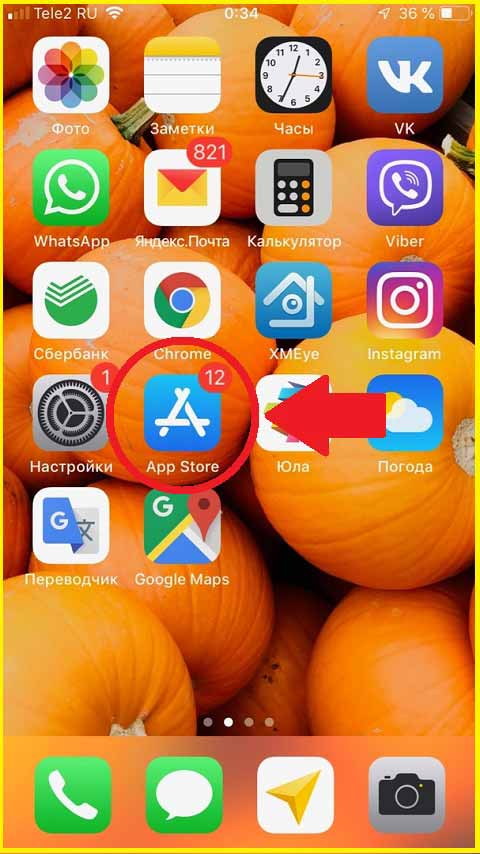
Открываем App Store, в самом низу справа нажимаем на иконку поиска. Начинаем вводить слово «instagram» в вехней строке поиска. Кстати на момент написания статьи, достаточно было ввести одну букву «i«, как в первой строке появлялся желаемый вариант.
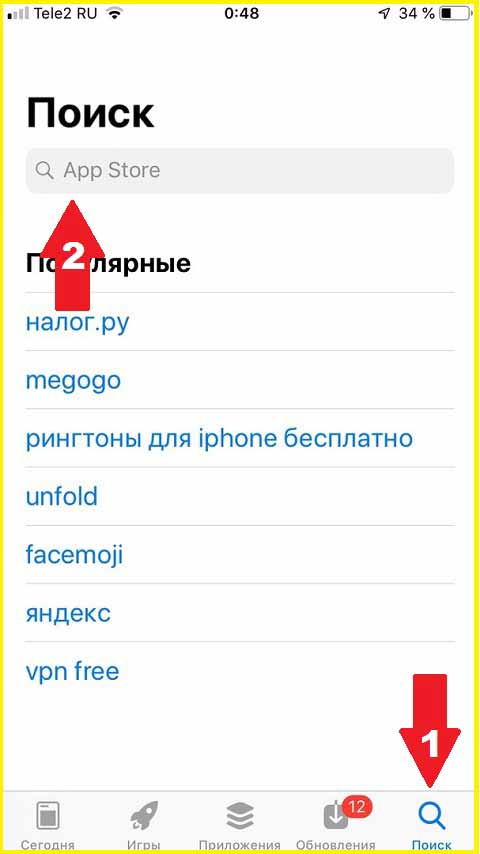
Инстаграм на Айфон — Загрузка и установка и запуск
Мы почти у цели, сейчас нам нужно нажать «Загрузить» Далее подтвердить отпечатком пальца, либо вводом пароля от айклауд своё желание скачать приложение. Приложения иногда бывают платными, скорее всего для этого требуется согласие с подтверждением. Инстаграм никогда не был платным приложением и надеемся никогда им не будет, ведь разработчики получают неплохие дивиденды с рекламы.
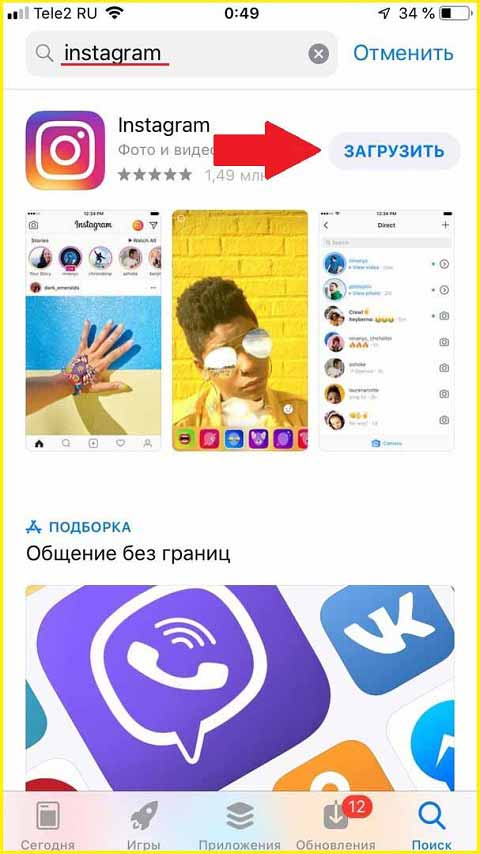
Ждём окончания установки (зависит от скорости Вашего интернета), обычно это не больше одной минуты. Выходим из App Store на начальный экран и ищем скачанное приложение.
Вход или регистрация
Для полноценного использования всех функций приложения, Вам необходимо пройти регистрацию или войти с уже имеющимися данными (логин и пароль).
После того как Вы запустили в первый раз приложение, появится предложение войти (если у Вас уже имеется логин и пароль). Или зарегистрироваться.
Для регистрации подойдёт адрес электронной почты, номер телефона или можно использовать учётную запись FaceBook.
Интерфейс приложения, можно с уверенностью назвать дружественным, у Вас не должно возникнуть трудностей. Если всё же появятся вопросы, то заходите к нам на сайт «Секреты Инстаграм», используйте поиск и скорее всего у нас уже есть ответ на многие Ваши вопросы. В случаях когда появляется какая либо неисправность, или не удаётся войти в ваш аккаунт, обратитесь к информации тех поддержки Инстаграм, большинство проблем описано, и их варианты устранения.
Скачать Инстаграм в AppStore на iPhone
Многие пользователи устройств на платформе iOS интересуются, как скачать Инстаграм бесплатно на iPhone. Особенно это важно знать тем, кто только приобрел Айфон, ведь Instagram — одна из популярнейших социальных сетей.
Предназначение Instagram
Основное назначение социальной сети Instagram – это общение. Здесь пользователи могут выкладывать фотографии, комментировать и оценивать их, переписываться через личные сообщения и даже проводить видеотрансляции. 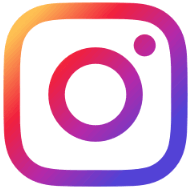
Однако отдельные страницы здесь могут создавать и бизнес-компании, рекламируя свои товары и услуги. Социальная сеть бьет все рекорды по скачиванию не только в России, но и за рубежом.
Основные функции приложения
Устанавливая Instagram iOS, пользователь получает следующие возможности:
Возможные проблемы использования на iPhone
Весь функционал социальной сети доступен только зарегистрированным пользователям. Поэтому сразу же после того, как скачаете программу, потрудитесь создать аккаунт, заполнив для этого регистрационную форму.
Процесс установки Instagram на iPhone
Скачать Инстаграм в App Store или iTunes не составит особого труда, если вы хоть раз пользовались этими интернет-магазинами для смартфонов на базе iOS. Некоторые умудряются скачивать программу и используя утилиту, предназначенную для разработки ПО Xcode. Но тогда есть большой шанс заразить свой телефон вирусом.
Вариант 1: App Store
Программа подходит для устройств на базе iOS версии 4.2 и выше.
Действуйте по инструкции:
Выполнив эти шаги, вы сможете делать фотографии со своего телефона, размещать их на своей странице в социальной сети, использовать различные фильтры для редактирования, снимать сторис, общаться с друзьями через личные сообщения и т. д.
Вариант 2: iTunes
Скачивание через официальное приложение iTunes происходит так же, как и через App Store – введите в поисковую строку название социальной сети, а затем нажмите на клавишу «Скачать». 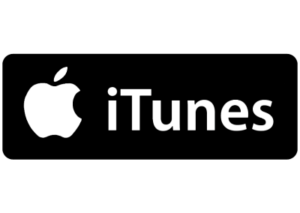
Чтобы скачать приложение через iTunes, у вас должно быть устройство версии iOS 11.0 и выше.
Если вы приобрели себе смартфон, но еще не установили на него Инсту – это можно сделать через такие магазины для iOS, как App Store или iTunes. Чтобы пользоваться всем функционалом социальной сети, необходимо зарегистрироваться в приложении Инстаграм.
Как скачать и установить инстаграм на айфон
У вас в руках новенький iPhone и вы решили загрузить на него Instagram? Значит, эту статью я писал точно для вас. Не буду отнимать время, сразу приступлю к сути и расскажу о том, как установить инстаграм на айфон и пользоваться этим приложением.

Как скачать и установить инстаграм на айфон?
Инструкция крайне проста:
Теперь Instagram установлен на ваш iPhone. Можно смело регистрироваться, покорять простоты социальной сети своими публикациями, а также делиться мыслями в постах и сторис.
Подробно узнать о том, как создать страницу в инстаграм я уже рассказывал, и узнать это можно перейдя по ссылке. Там вы найдете несколько полезных инструкций, которые упростят вам регистрацию.
Можно ли установить инстаграм на iPhone без App Store?
Хочу обратить ваше внимание на то, что скачивать Instagram нужно только из App Store. Это проверенный метод, который абсолютно безопасен для вашего смартфона.
Установка любых приложений со сторонних ресурсов может привести к заражению вашего телефона вирусными программами. Поэтому, еще раз акцентирую внимание – скачивайте инстаграм на свой iPhone только из App Store.
Обновления приложения

Разработчики Instagram постоянно усовершенствуют приложения. Регулярно исправляются ошибки и появляются различные новые функции. Чтобы получать к ним своевременный доступ, необходимо следить за обновлениями.
Как правило, приложение Инстаграм обновляется самостоятельно в фоновом режиме. Убедиться в том, что вы используете последнюю версию приложения можно также в App Store.
Функции и возможности Instagram для владельцев iPhone
Если вы только собираетесь устанавливать приложение и еще не знаете, что вас ждет в нем, тогда постараюсь максимально объемно, но кратко перечислить основные функции и возможности одной из самой популярной соцсети.
Главная особенность этой социальной сети – максимальный упор на визуальную составляющую. Впереди всего идут фото и видео. Разработчики дают возможность делиться ими в ленте публикаций и сторис. По этой же причине в приложении есть множество дополнительных возможностей для того, чтобы сделать фото или видео лучше. Встроенный фоторедактор позволяет наложить фильтры, изменить яркость, контрастность и пр. Кстати, если вы еще не знаете, какие фото публиковать в своем аккаунте, предлагают ознакомиться с небольшим обзором идей для фото, которые точно соберут немало лайков. А в этой статье вы сможете найти более 70 оригинальных подписей к фотографиям.
Но, помимо фото и видео, эта социальная сеть даем возможность:
Кстати, владельцам iPhone повезло немного больше (по сравнению с теми, кто использует инстаграм на Android). Как правило, все последние обновления и дополнительные возможности сначала становятся доступны на айфонах. А это значит, что вы будете одним из первых, кто сможет опробовать нововведения.
Заключение
Хочу напоследок отметить, что Instagram устанавливается на iPhone (и другие устройства с операционной системой iOS) крайне просто и быстро. Поэтому, если вы решили установить его на свой смартфон и начать использовать в повседневной жизни для общения или ведения бизнеса, то это одно из самых правильных решений.
Instagram – социальная сеть с множеством возможностей. На протяжении долгих лет она занимает лидирующие позиции в рейтинге популярности по всему миру. А это значит, что в ней, как минимум, вы найдете немало своих друзей и сможете поддерживать с ними общение и следить за их новостями. Ну, а как максимум, вы с легкостью можете использовать его для бизнеса, создания личного бренда и прочих мероприятий, приносящих деньги.
Инструкция — как установить Инстаграм на любое устройство
Instagram — одна из самых популярных соц-сетей в мире. Приложение позволяет делать снимки и видео, применяя к ним различные фильтры, маски и эффекты, делиться контентом с друзьями, общаться в мессенджере и проводить прямые эфиры.
| MUSTHAVE-сервисы для вашего Инстаграм! 100% работающий сервис продвижения — GramTomato. Массовые лайки и подписки, автоматический парсинг и фильтрация. Клиенты и настоящие подписчики от 1 рубля! Работает с расширением из вашего браузера на ПК. А если у вас Android, рекомендуем воспользоваться Instaplus с приложением Jessica. Безопасное продвижение, рост охвата и живых подписчиков! |
Это бесплатное приложение для мобильных устройств, которое позволяет рассказывать о себе и происходящем вокруг. Помимо профиля для пользователя, Инстаграм стал платформой для развития бизнеса. Он открывает доступ к нескольким способам получения дохода, среди которых: заработок на рекламе, бирже подписчиков, торговле, через сотрудничество с различными компаниями.
С помощью приложения можно расширить круг знакомств и общения; увеличить возможность заработать; приобрести популярность среди интернет-пользователей.
Чтобы иметь доступ ко всему функционалу приложения, необходимо прежде всего скачать его и зарегистрировать аккаунт в Instagram. Как это сделать, расскажем в данной статье.
Установка Инстаграм
На «Андроид»
Приложение Instagram совместимо со смартфонами на Android 2.2 и выше с поддержкой OpenGL ES.
На Айфон (IOS)
Приложение совместимо с устройствами на iOS 4.3 и выше.
ВНИМАНИЕ! При установке на iPad необходимо в верхней части экрана переключиться на «iPhone Only».
Открываем в браузере
ВНИМАНИЕ! Если не перейти в мобильную версию через панель разработчиков, то «Директ» и сообщения от подписчиков не будут доступны.
С чего начать?
После успешной регистрации в «Инстаграм» необходимо заполнить и оформить свой профиль.
Редактирование профиля
Рассмотрим порядок действий для оформления профиля.


ВАЖНО! Идеальный размер для фото 650 х 650, тогда нужная часть фото подойдёт для обозначенной области.
ВАЖНО! Выбрать тип аккаунта можно только в мобильном приложении.

Внимание! Все заполненные данные будут видны в шапке профиля. Поэтому важно грамотно подойти к заполнению информации.
Поиск друзей


Добавление постов и фото
СПРАВКА! При добавлении доступно редактирование фото или видео с помощью встроенных редакторов и добавления фильтров.

Другие официальные приложения от «Инстаграм»
«Директ-мессенджер» для компьютера
Instagram Direct Messenger – это программа для общения в «Директ Инстаграм» с компьютера. Как известно в «Инстаграме» функция переписки есть только в мобильных приложениях, а на компьютере и в веб-версии такой возможности нет. InstaMessenger полностью решает данную проблему.
Существует несколько способов, как открыть «Директ» в «Инстаграме» на компьютере:


Работа с изображениями
ВАЖНО! Совместимо только с устройствами на базе iOS.
Threads
Приложение в виде мессенджера для обмена сообщениями, фото и видео с «лучшими друзьями».
В нем есть три основных режима.
Несколько приложений для работы с фото и видео
Популярное приложение с фоторедактором, режимом Discover, который позволяет просматривать снимки других пользователей, и различными фильтрами.
В основном приложении платное, но есть несколько бесплатных фильтров.
InShot
Бесплатное приложение для создания коротких видеороликов. При создании возможно использование различных фильтров, эффектов, добавление музыки и текста. Приложение отличается удобным интерфейсом и отсутствием водяного знака.
Planner
Приложение позволяет планировать и автоматизировать размещение постов в профиле «Инстаграм». Также позволяет перемещать посты в ленте, добавлять новые фото и видео, оформлять тексты постов.
Видео-инструкция:
Если вы нашли ошибку, пожалуйста, выделите фрагмент текста и нажмите Ctrl+Enter.
Секреты Инстаграм: 20 фишек, которые должен знать каждый пользователь сервиса
В настоящее время приложение Instagram является одним из самых популярных в мире, во многом благодаря своей простоте и удобству в использовании. Несмотря на простоту, приложение отнюдь не является слишком примитивным – разработчики реализовали в нем огромный набор всевозможных функций, о существовании которых, правда, знают не все. В этой статье мы расскажем о самых полезных из них, которые помогут вам использовать Instagram на полную.

Как в Инстаграм скрыть фото, на которых вы были отмечены
Перед тем, как выложить фото в Instagram, большинство пользователей проводят тщательный отбор, отсеивая неудачные на их взгляд кадры. Некоторые на этом не останавливаются и вдобавок еще всячески ретушируют снимок, добиваясь идеальной картинки. Но нашим друзьям невдомек обо всех этих стараниях и приготовлениях, и они просто отмечают вас на фото, где вы случайно затесались, испортив ваше тщательно подобранное портфолио.
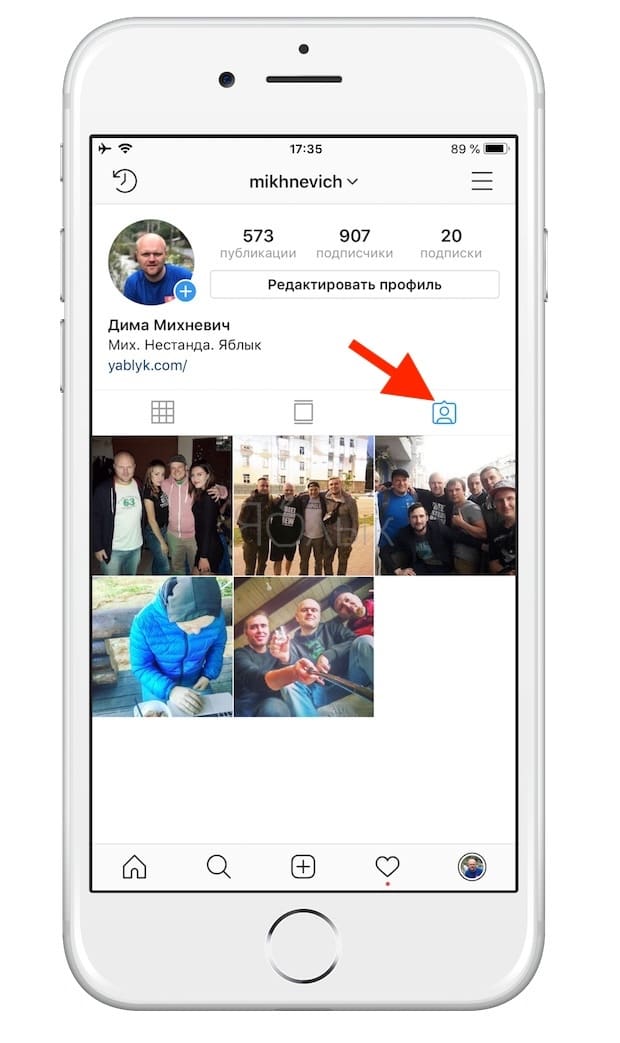
К счастью, неудачные фото, на которых вас отметили друзья, можно скрыть от всеобщего обозрения. Для этого откройте Instagram, зайдите в «Настройки».
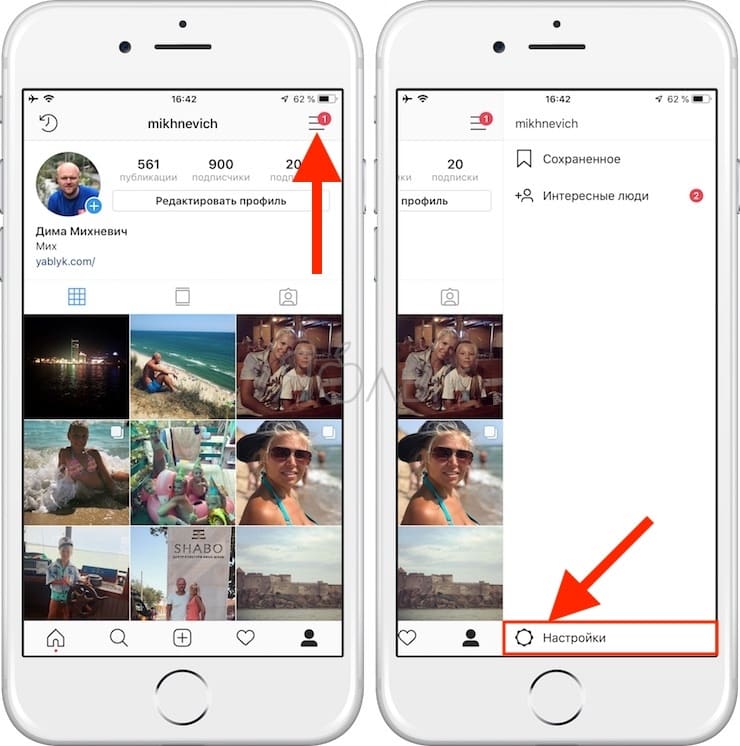
Прокрутите вниз и выберите «Фото и видео с вами». Нажмите на опцию «Скрыть фото и видео» и выберите снимки, которые нужно скрыть. Если вы не хотите, чтобы другие могли отмечать вас на фото, снимите галочку возле «Добавлять автоматически».
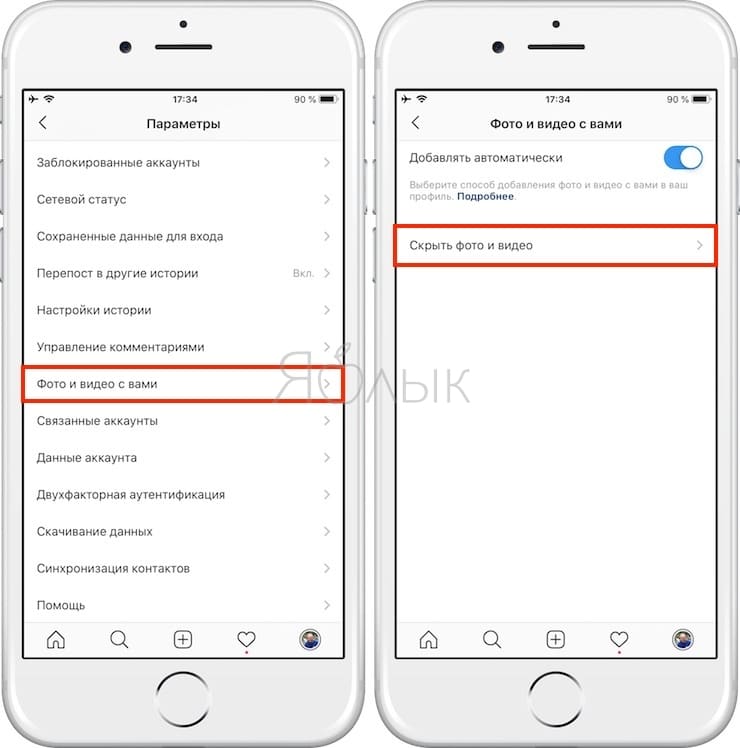
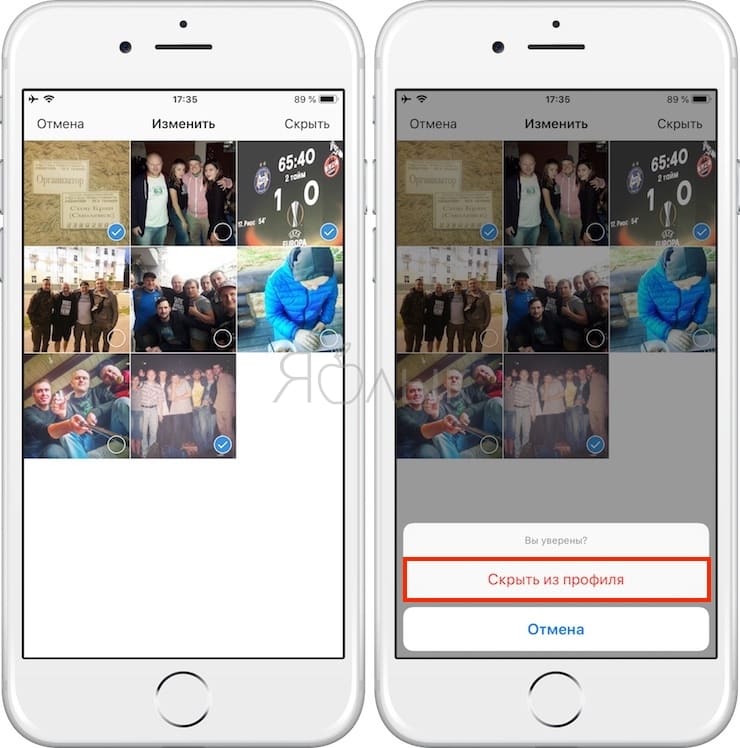
Можно также выбрать публикацию в разделе «Фото с вами» и нажать на три точки в правом верхнем углу.
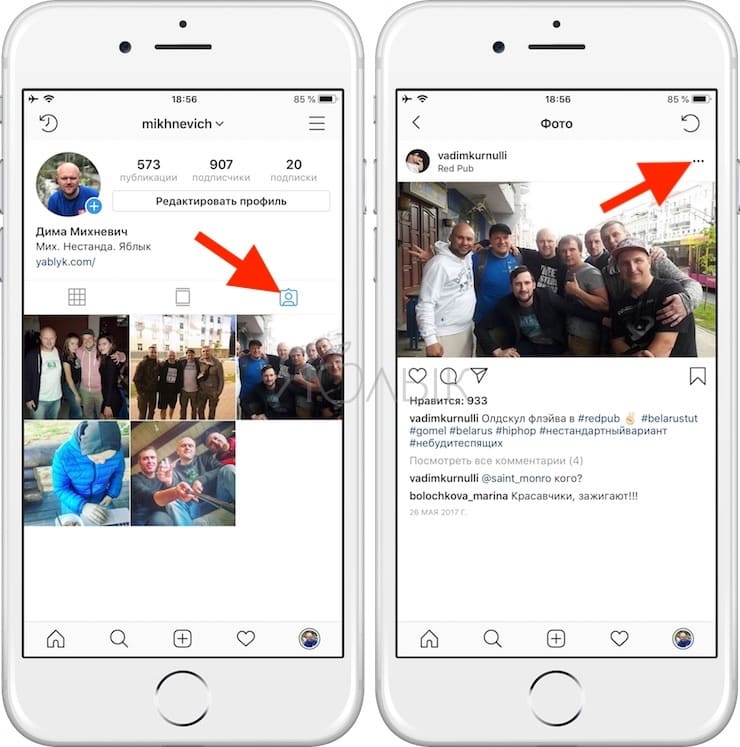
В пункте «Действия» выберите один из предложенных вариантов: «Показывать в моем профиле», «Скрыть из моего профиля», «Удалить меня из публикации» или «Пожаловаться».
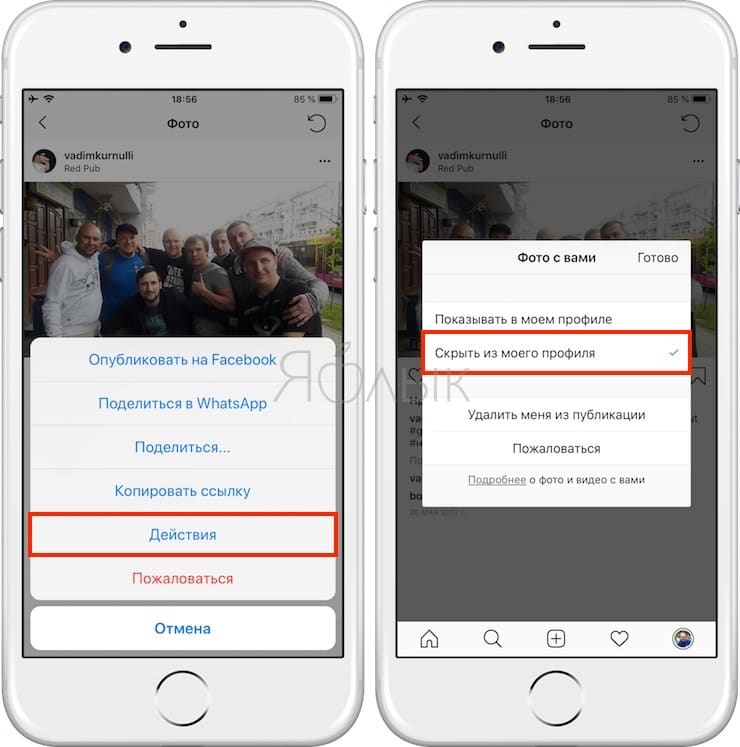
Как включить в Instagram уведомления о новых постах / историях от выборочных пользователей
Если вы подписаны на множество страниц, то есть риск пропустить в ленте новостей публикацию от родных или близких. Для того чтобы всегда быть в курсе, когда интересующий вас человек сделает публикацию, включите уведомления.
Откройте нужный профиль, нажмите на значок в виде трех точек в правом верхнем углу экрана и выберите опцию «Включить уведомления о публикациях / историях». Как видите, все легко и просто!
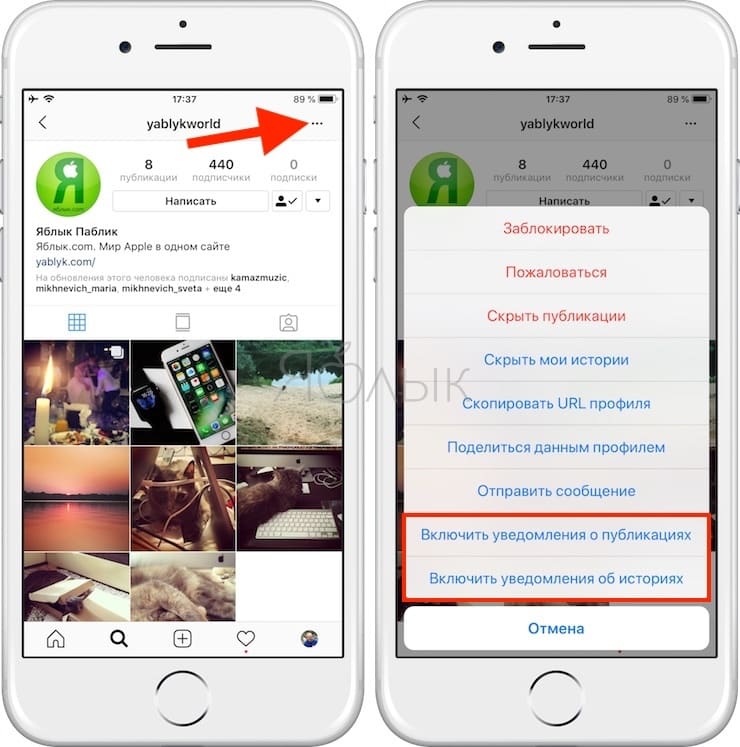
Как просматривать публикации, которым вы поставили «лайк» в Инстаграм
Если вы «лайкнули» публикацию, то, скорее всего, она вам понравилась, а раз понравилась, то вы наверняка захотите посмотреть на нее снова. Для этого вовсе не нужно заходить в профиль ее автора и до умопомрачения листать фотографии в поисках нужной. Откройте «Настройки» в своем профиле и нажмите на «Понравившиеся публикации».
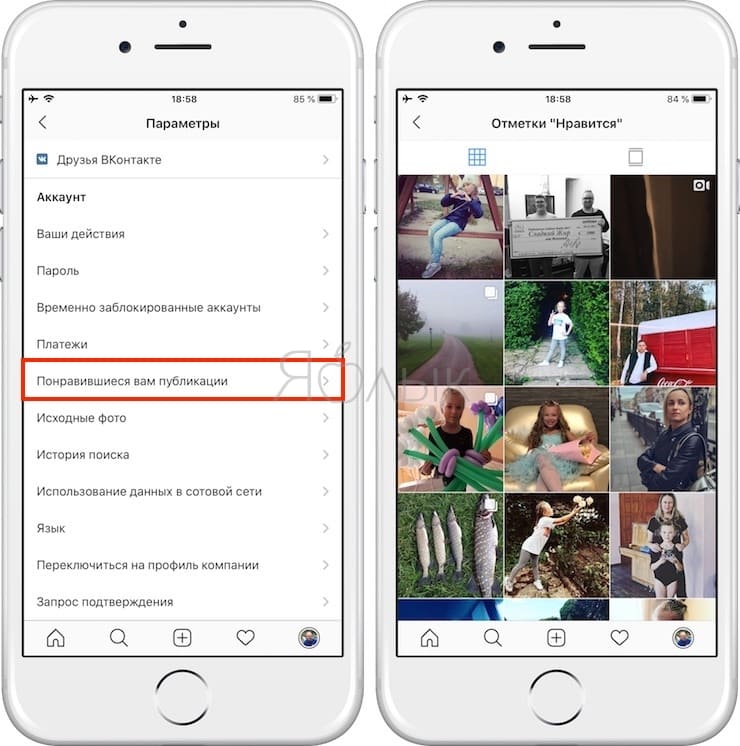
Подсказка: Вы можете не только просматривать понравившиеся публикации, но и снимать «лайки», если по каким-то причинам больше не хотите, чтобы другие знали о поставленном «лайке».
Как сохранить понравившиеся фото из Instagram на iPhone или компьютер
Как известно, в Instagram отсутствует функция сохранения и репоста контента. Возможно, это и к лучшему, ведь многочисленные репосты одних и тех же приколов и статусов надоели еще в Facebook и «ВКонтакте». Тем не менее, 4 подпольных метода репоста существует. О том, как сохранить фото из Instagram на iPhone или компьютер мы подробно рассказали в этом материале.
Как скачать все свои фото и видео, опубликованные в Instagram одним архивом
В 2018 году разработчики Instagram представили возможность скачать все данные, размещенные за все время в Инстаграм одним архивным файлом. Для того чтобы это сделать, откройте Настройки программы, перейдите в раздел Скачивание данных, введите e-mail, на который будет отправлен архив и нажмите кнопку Запросить файл.
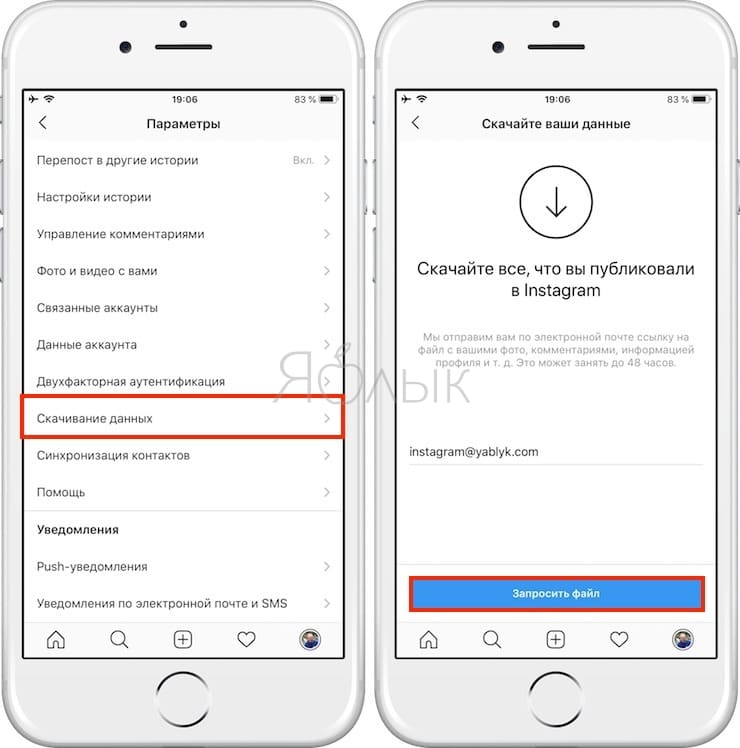
Как правильно делиться ссылкой на свой Инстаграм-профиль при помощи функции Именной ярлык
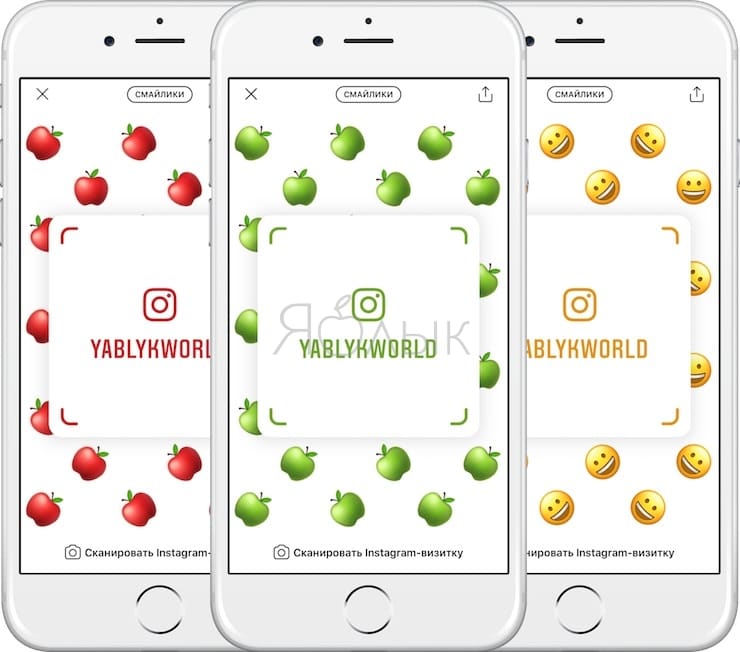
Инструмент Именной ярлык в Instagram представляет собой кастомизируемую идентификационную карту, которая позволяет подписываться на профиль без необходимости ввода наименования аккаунта. Именной ярлык Инстраграм можно распечатать на бумаге или распространять в качестве цифрового изображения. В действии механизм напоминает использование QR-кодов.
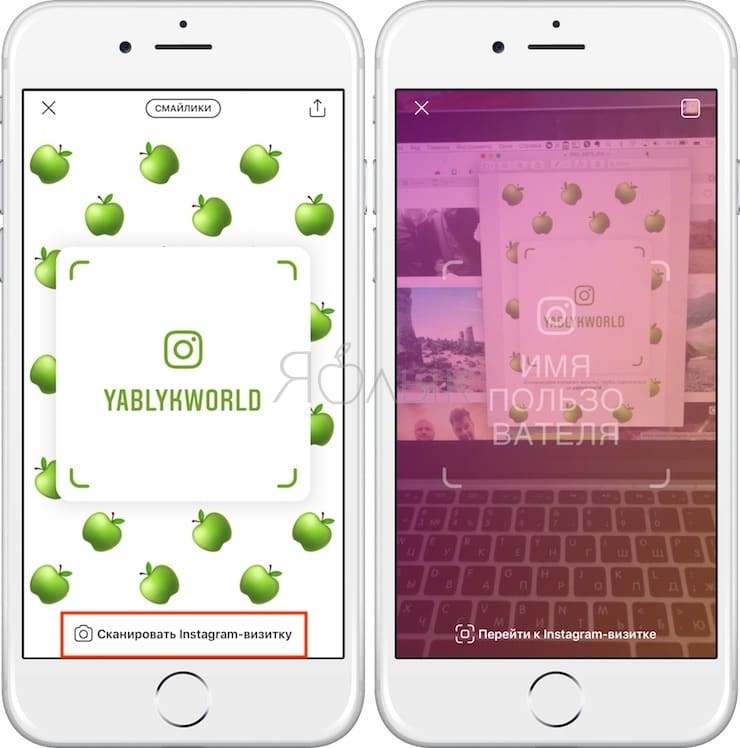
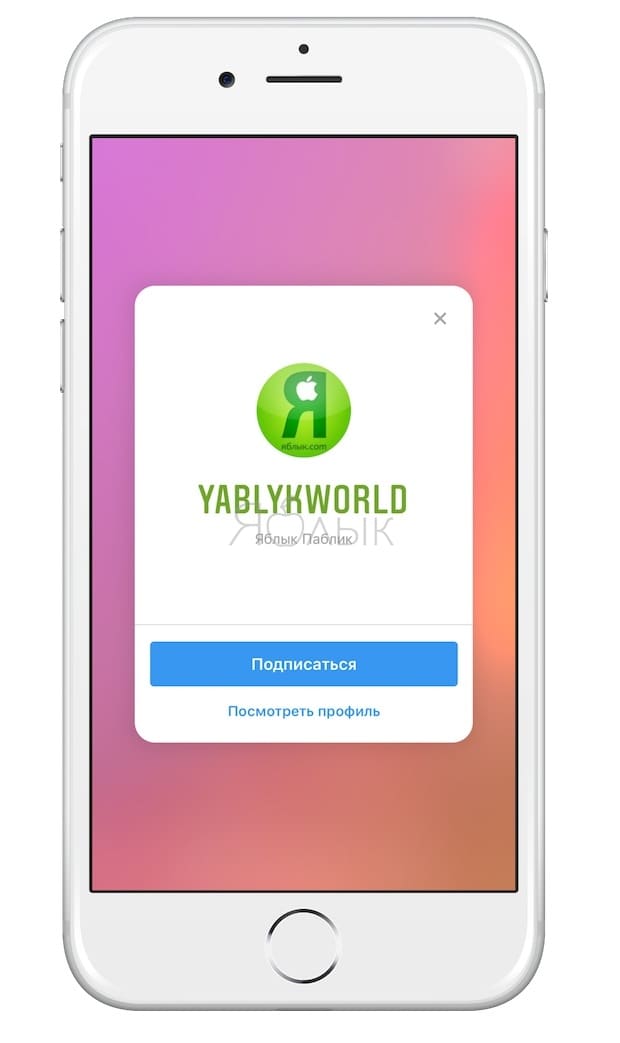
О том, как создавать свой Именной ярлык в Инстаграм мы подробно рассказали в этой статье.
Как сохранять свои сторис из Инстаграм в Архив или в приложение Фото на iPhone
Истории на то и истории, чтобы иметь ограниченный срок действия. Хотите сохранить свои фото надолго – публикуйте их в «Ленту», не хотите заморачиваться – публикуйте в «сторис», все равно через 24 часа они исчезнут. Тем не менее, если «История» получилась настолько интересной, что вы хотите иметь ее у себя неограниченное количество времени, есть способ ее сохранить в памяти телефона. Откройте Instagram, в «Настройках» выберите «Настройки историй» и передвиньте переключатель возле «Сохранять в Фотопленку» и «Сохранить в архив».
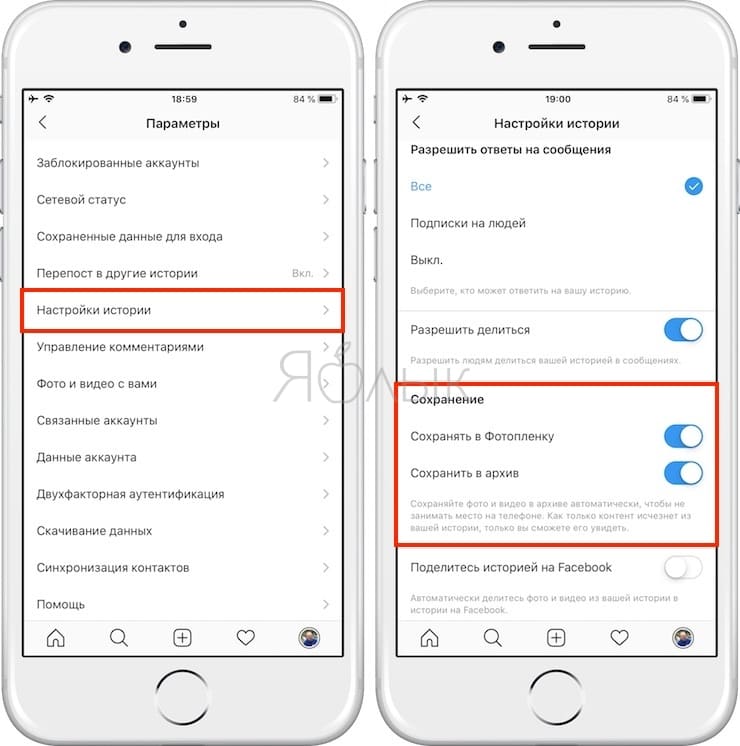
Как спрятать неиспользуемые фильтры в Instagram
Довольно часто вместе с обновлениями официального клиента Instagram появляются какие-нибудь новые фильтры, а их количество уже перевалило за 40 штук. При обработке новой фотографии, подгружаемой на сервер, каждый раз приходится искать наиболее часто используемые фильтры среди десятка других менее привлекательных вариантов. Мы предлагаем оставить лишь избранные и более-менее используемые фильтры, а остальные скрыть.
Для этого в медиатеке выберите изображение для редактирования и, когда Instagram предложит выбрать фильтр, прокрутите весь список до упора вправо, пока не появится иконка с шестерёнкой.
В этом разделе поставьте галочки напротив избранных фильтров, любимые переместите в верх списка, а неиспользуемые отключите. Теперь на поиски интересующего вас варианта будет уходить намного меньше времени.
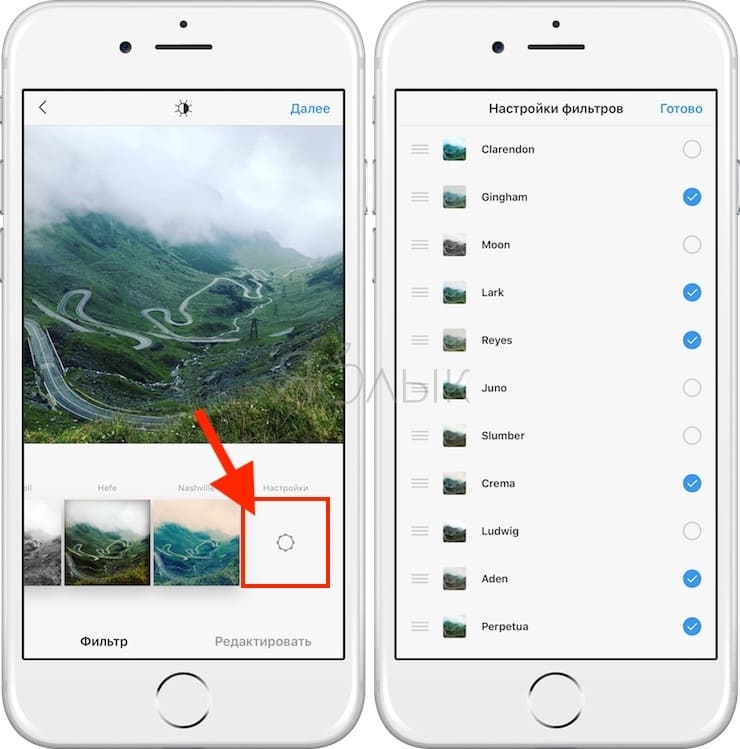
Как применять фильтры Instagram для фотографий из медиатеки iPhone или применить несколько фильтров к одной фотографии
Если вам нравятся фильтры Instagram и вы бы хотели улучшить некоторые фотографии в медиатеке, но без загрузки изображений на сервер, то предварительно необходимо перевести iPhone в «Авиарежим».
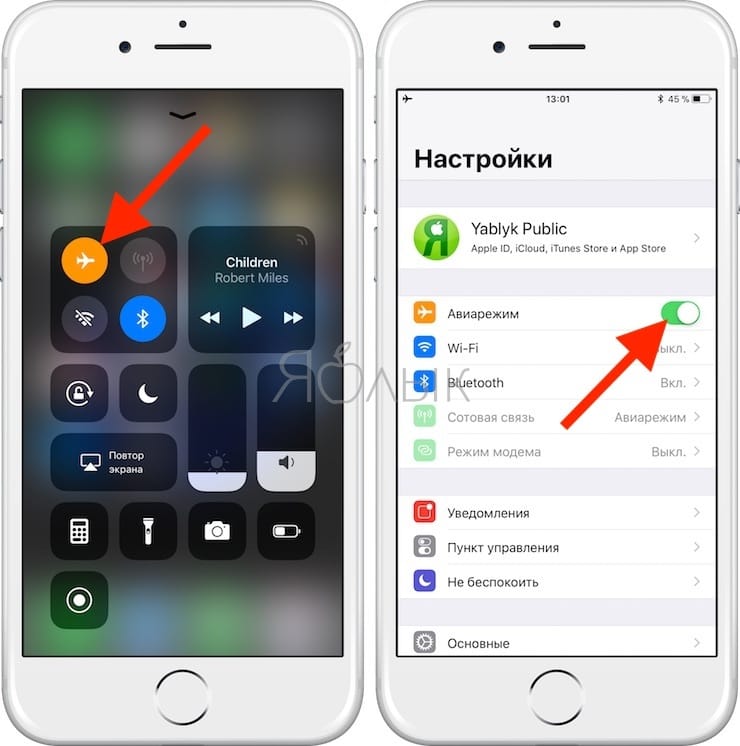
После всех манипуляций с фотографией в Instagram программа не сможет загрузить её на свой сервер и сохранит готовый вариант в вашей медиатеке, собственно что нам и нужно.
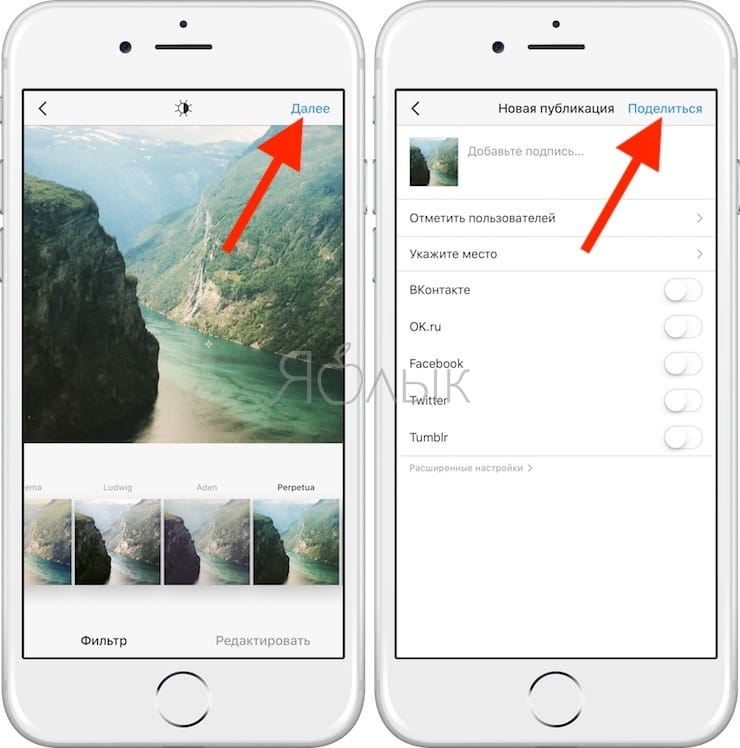
Вам лишь останется удалить неудачную загрузку фотографии в Instagram до момента отключения Авиарежима.
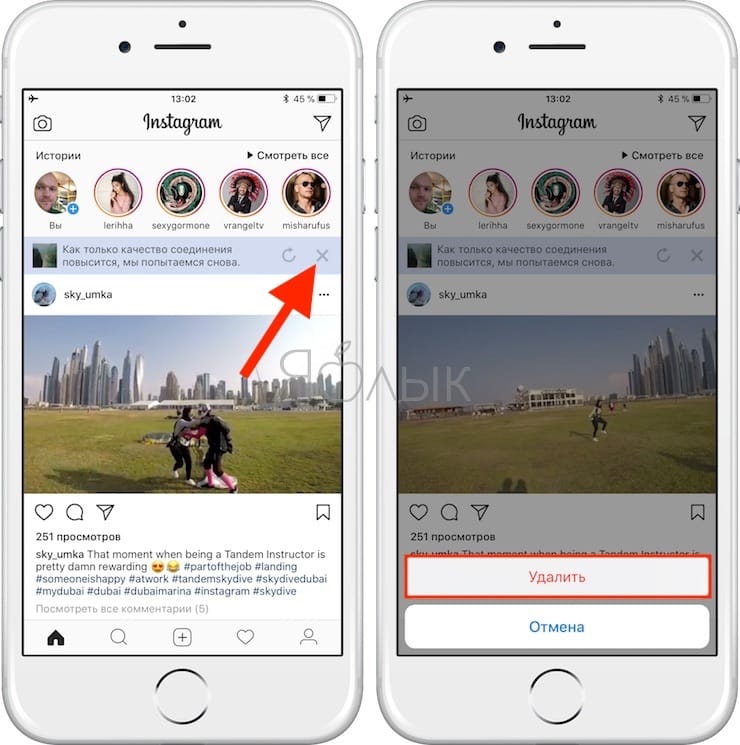
Тем же способом, можно применить несколько фильтров к одной фотографии.
Как разместить информацию о профиле Instagram в несколько строк
Если пройти в настройки профиля Instagram (кнопка Редактировать профиль) и заполнить информацию «О себе» из официального мобильного приложения, то у вас не получится перенести курсор на следующую строку, потому как тут вместо кнопки «Ввод» будет отображаться кнопка «Далее».
Для того, чтобы создать красивый отформатированный текст с переходами на следующую строку, необходимо воспользоваться любым текстовым редактором, например штатными «Заметками».
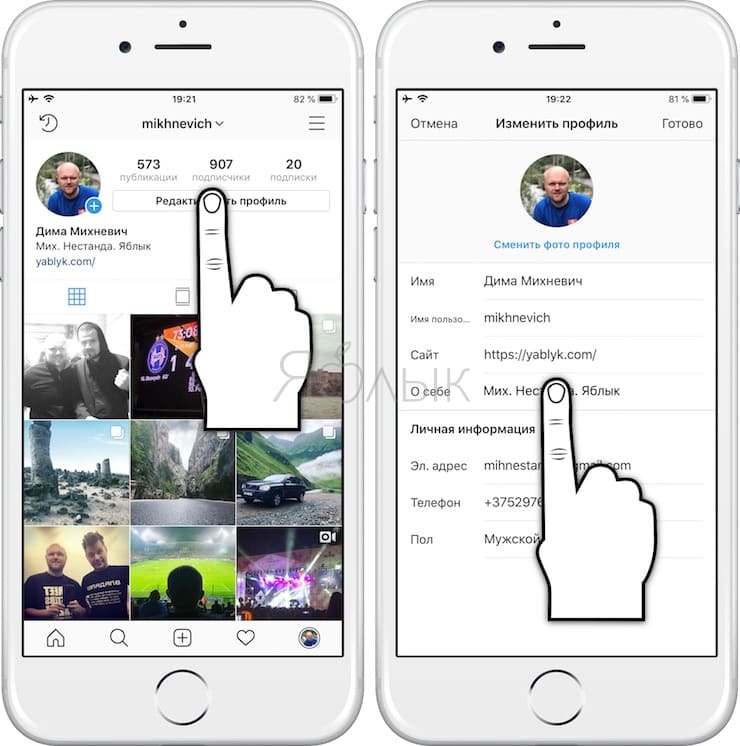
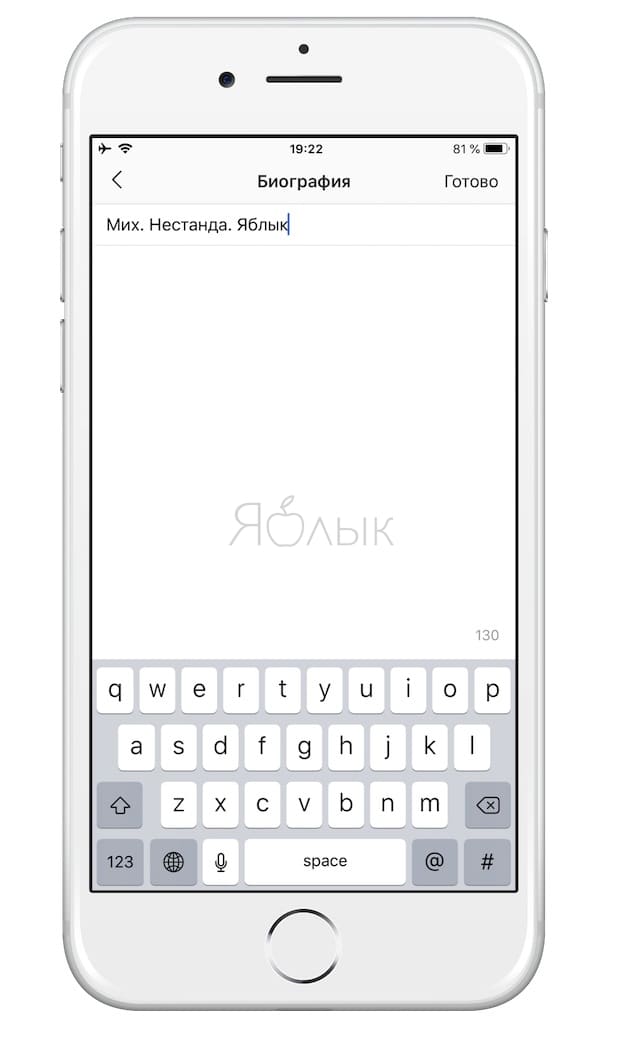
Там напишите необходимый текст, скопируйте его и вставьте в информацию «О себе».
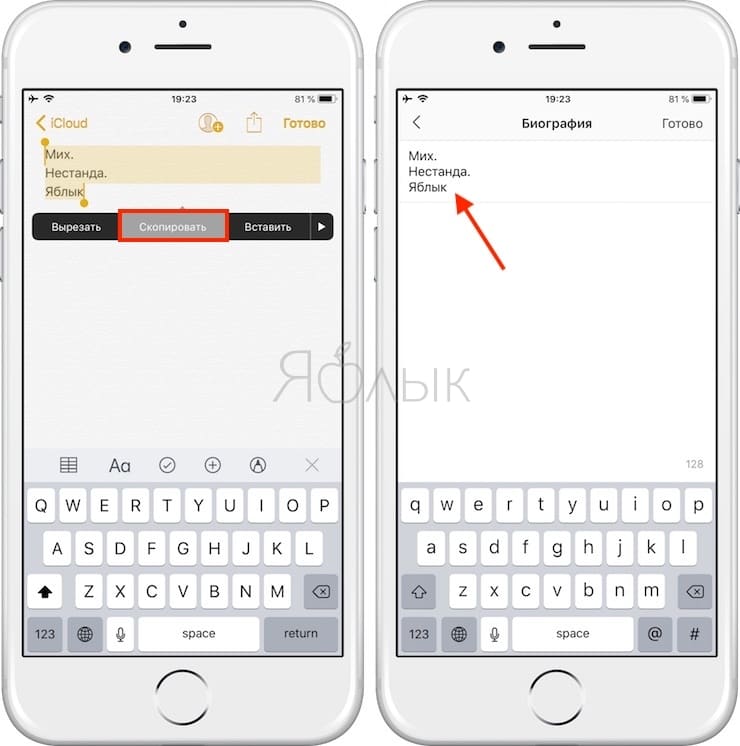
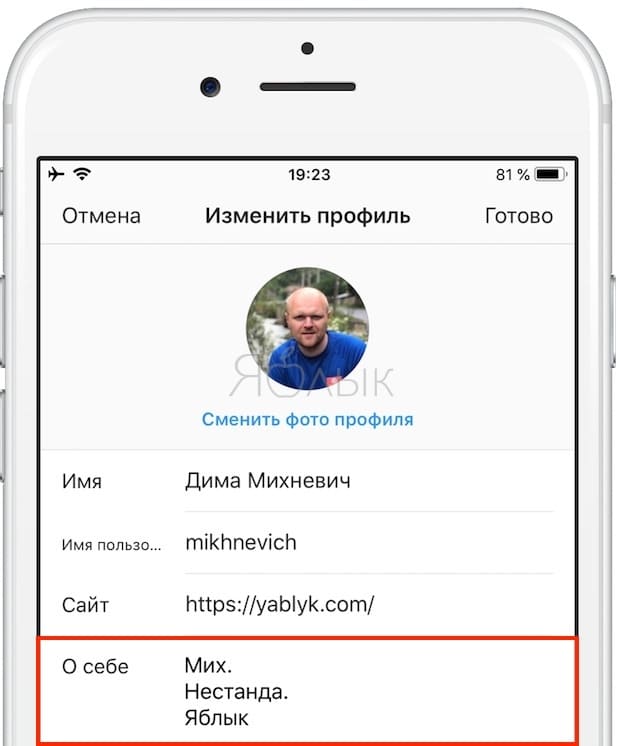
Как создать описание к фото в несколько строк
Аналогичная ситуация возникает и при желании перейти на следующую строку при добавлении описания к новой фотографии. Но тут уже несколько проще, потому как нет необходимости пользоваться сторонними приложениями.
Для того, чтобы появилась клавиша «Ввод», достаточно на цифровой клавиатуре перейти на страничку с цифровым блоком и символами (кнопка «123» в левом нижнем углу).
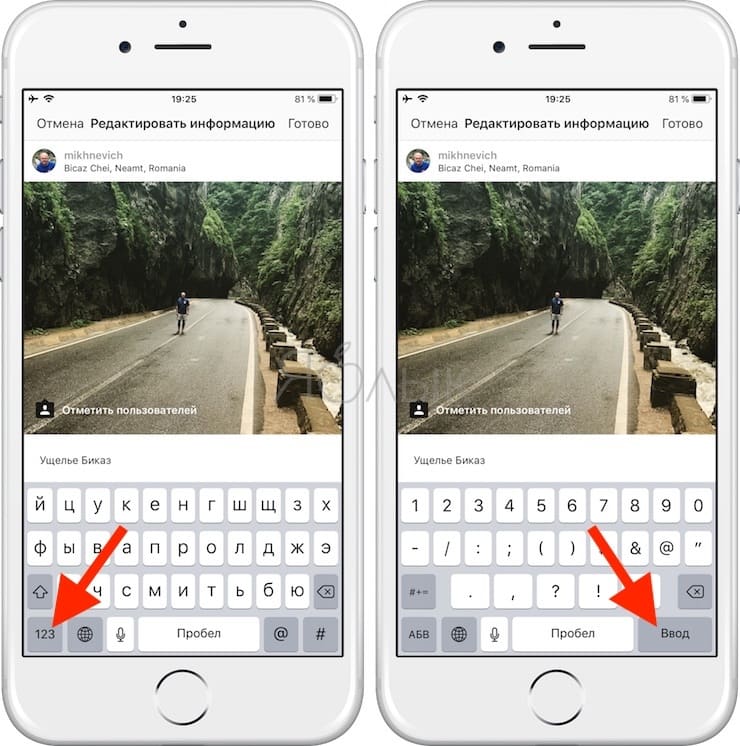
Как известно, подпись к снимку в Instagram должна быть не более 2 тыс. знаков и не должна содержать ссылок. Кроме того, соцсеть не позволяет делать абзацы и переносить строку, а ведь в некоторых случаях это необходимо, чтобы лучше донести свою мысль до читателя или отделить от текста теги.
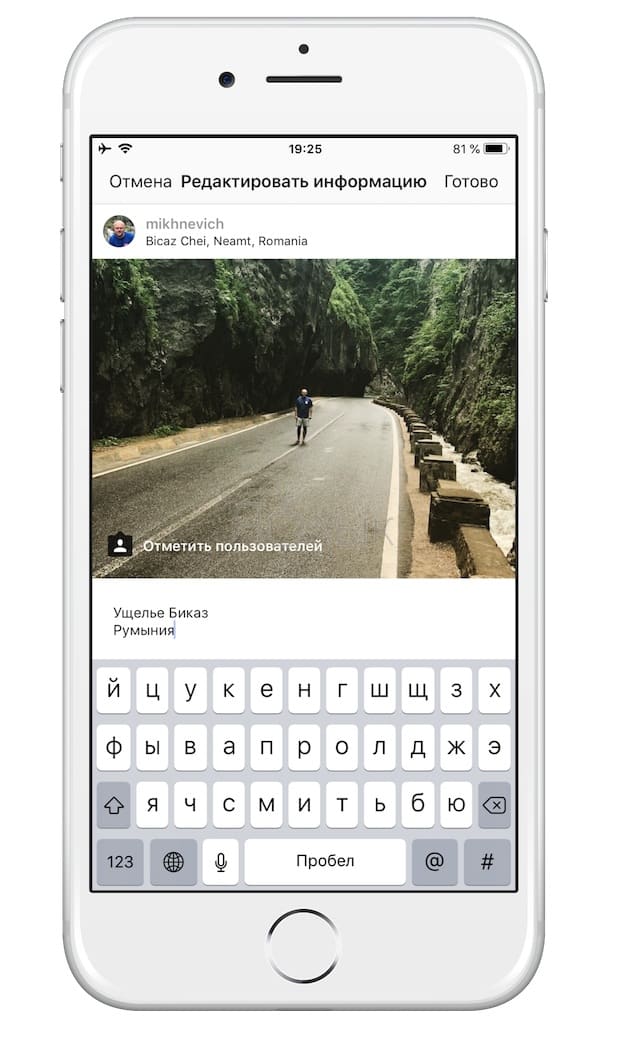
Для того чтобы сделать пропуск между блоками текста, нужно оставить пустой целую строку. Откройте клавиатуру, нажмите на «Ввод», затем с помощью пробела дойдите до конца строки и снова нажмите на «Ввод». Теперь между двумя блоками текста появится пустая строка.
Как сделать так, чтобы некоторые подписчики не видели ваших «Историй» в Инстаграм
Бывает так, что мы подписываемся на страницы людей просто из вежливости и не хотели бы, чтобы они видели наши «Истории» личного характера. Или еще хуже, у нас назрела сумасбродная «История», но мы не можем ее выложить, так как ее увидит мама или босс. К счастью, у этой проблемы есть решение.
Откройте Instagram, зайдите в «Настройки» и выберите опцию «Настройки истории». Нажмите на «Скрыть мои истории от» и в строке поиска укажите нужные профили.
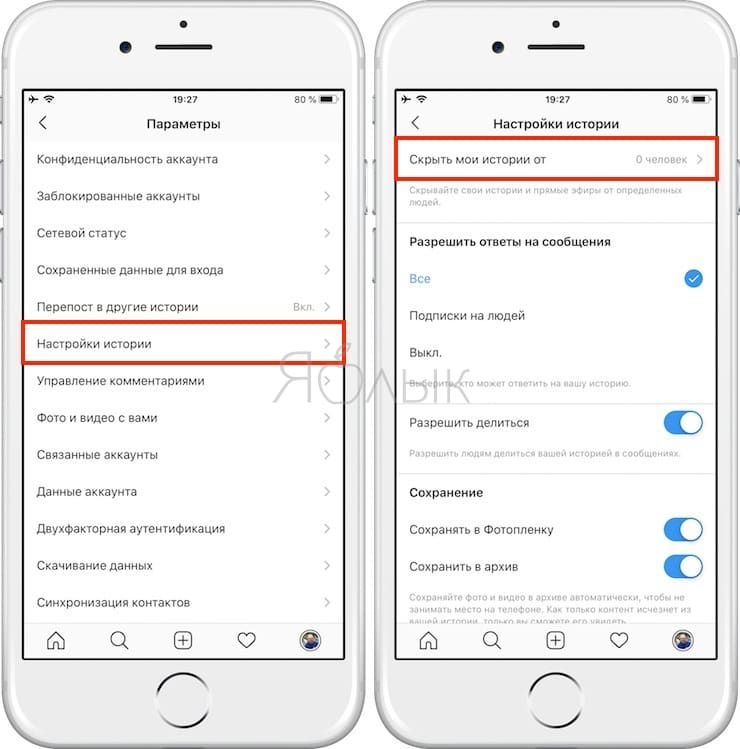
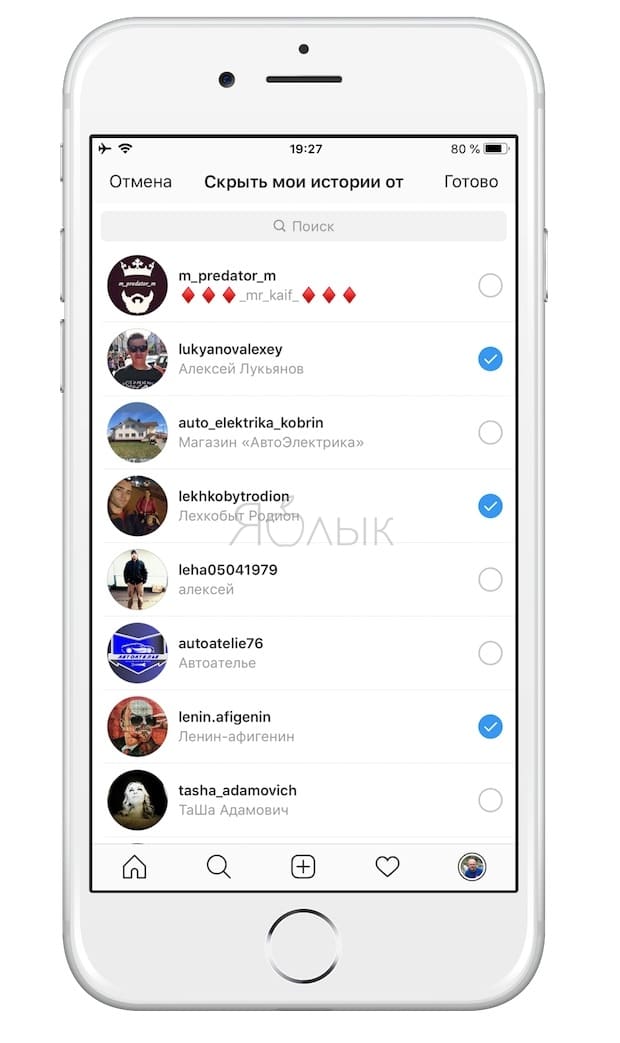
Как узнать, когда интересующий вас человек в последний раз был онлайн в Instagram
Узнать, когда тот или иной пользователь заходил в Сеть, можно в личных сообщениях (Директ). Однако у вас должна быть переписка с этим контактом, и одного лишь запроса на нее недостаточно.
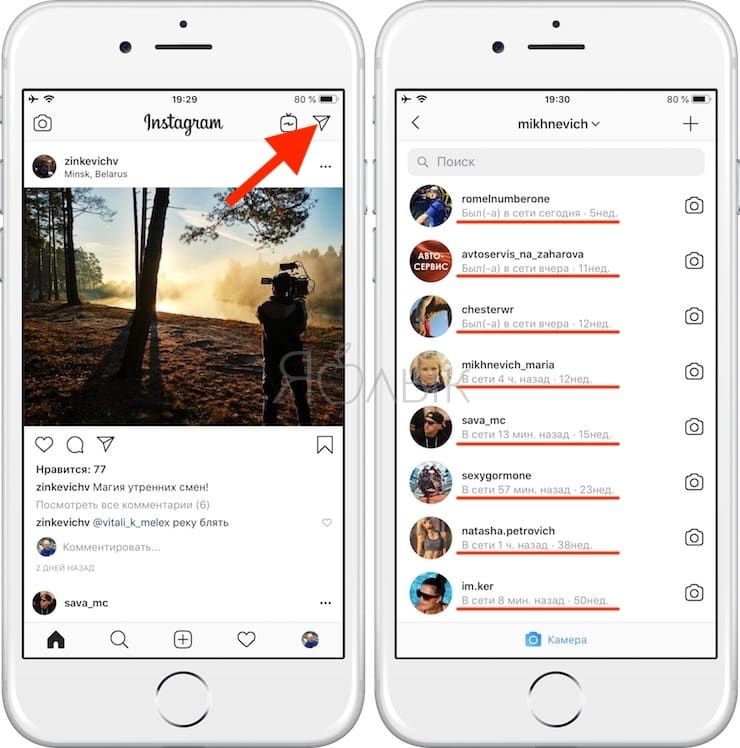
Имейте в виду, что точно так же и другие могут узнавать, когда вы были онлайн. Если вас это смущает, зайдите в «Настройки» и в разделе «Сетевой статус» передвиньте переключатель возле опции «Показывать сетевой статус» в положение Выключено.
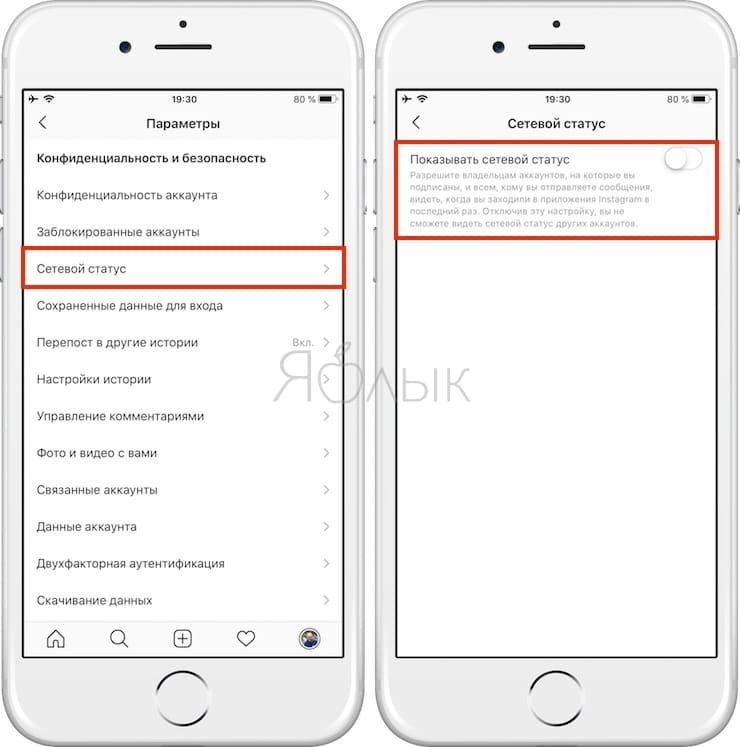
Как игнорировать личные сообщения в Инстаграм от пользователя, не добавляя его в черный список
У вас аврал на работе, а друг забросал всевозможными приколами в личной переписке. Конечно, блокировать его вы не хотите, но и поток отвлекающей информации вам как нельзя некстати. Что делать?
Откройте переписку с нужным пользователем, нажмите на его фото профиля и выберите опцию «Временно заблокировать сообщения». Когда вы освободитесь и вновь сможете переписываться, отключите эту опцию.
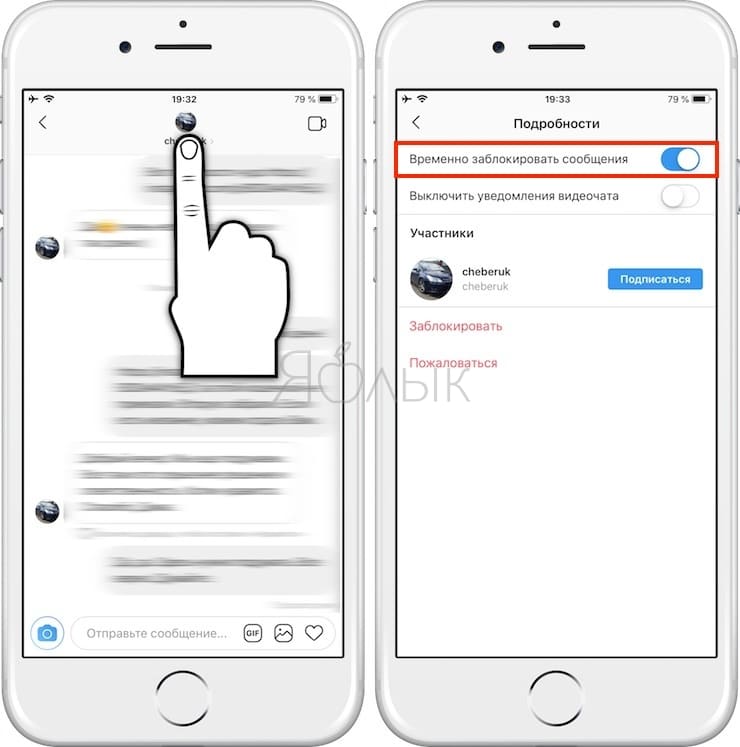
Как очистить историю поиска в Instagram
Если вы опасаетесь, что кто-то посторонний возьмет в руки ваш телефон и увидит, что вы искали в Instagram, очистите историю поиска. Для этого нужно открыть «Настройки», нажать на «Историю поиска» и выбрать опцию «Очистить историю поиска».
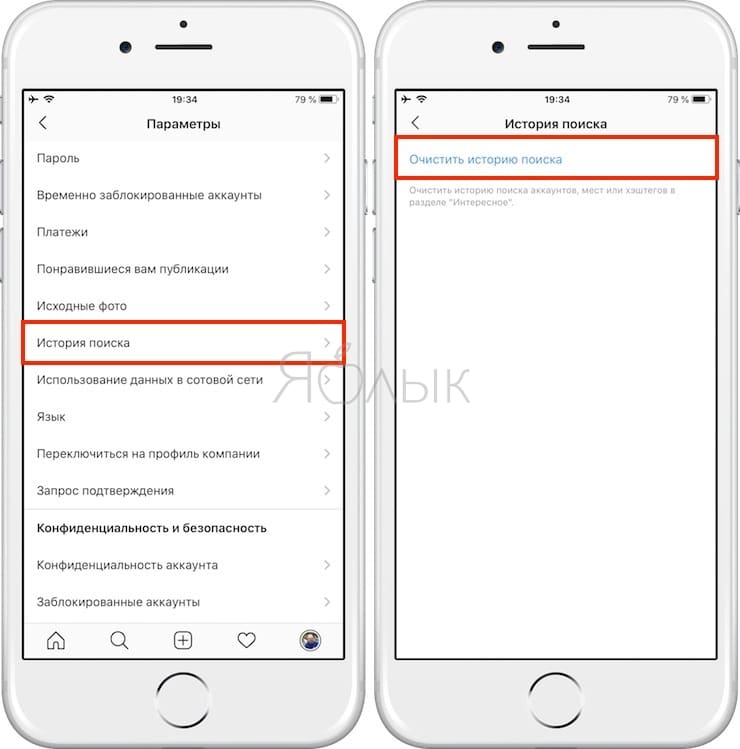
Как фильтровать комментарии в Инстаграм
Если вас замучил спам и реклама, или вы хотите избавиться от неприятных комментариев, просто заблокируйте их авторов. Откройте «Настройки», выберите раздел «Конфиденциальность и безопасность» и нажмите на «Управление комментариями».
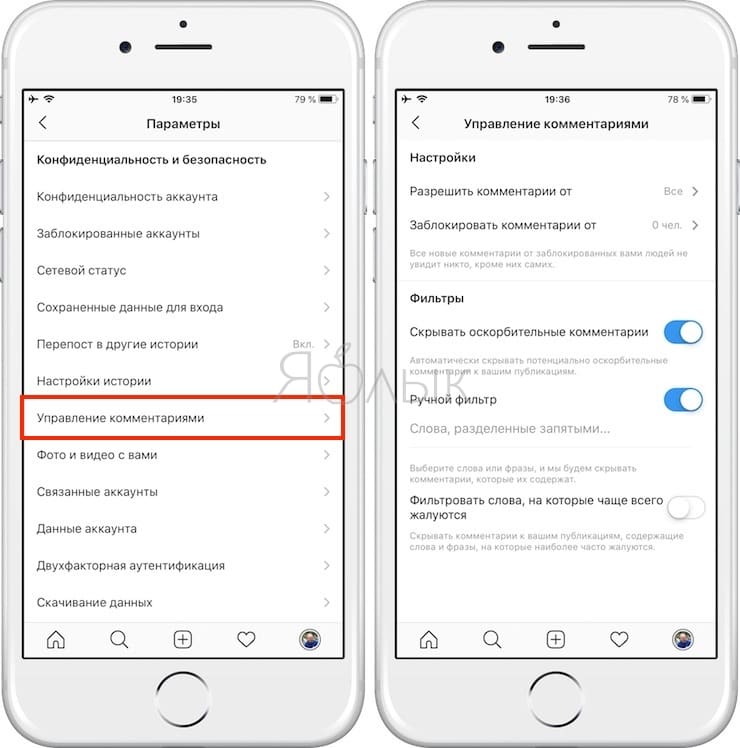
Здесь вы сможете установить параметры для комментариев, которые будут удаляться автоматически, указать при помощи опции Ручной фильтр «стоп-слова» и заблокировать надоедливых недоброжелателей.
Как правильно настроить Push-уведомления в Инстаграм
Если вы являетесь достаточно активным пользователем Instagram, то рано или поздно вас могут достать назойливые и частенько отвлекающие Push-уведомления. Для того, чтобы изменить параметры получаемых системных сообщений, перейдите на вкладку с профилем, далее в правом верхнем углу нажмите на шестерёнку и в разделе «Настройки» откройте меню «Push-уведомления».
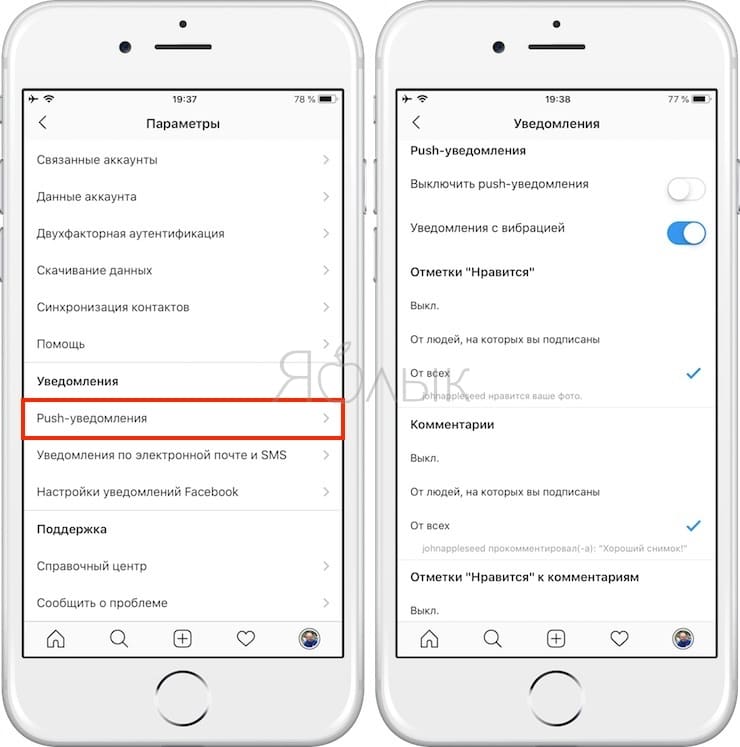
Тут уже в зависимости от действий и предпочтений отключите или ограничьте уведомления, которые будут приходить в связи с теми или иными событиями.
Как экономить сотовый трафик в Инстаграм
При активном использовании Instagram потребляет достаточно большое количество трафика. Если у вас не подключен тарифный план с безлимитным доступом, то настоятельно рекомендуем активировать опцию, которая здорово экономит количество передаваемых и принимаемых данных за счёт оптимизации размеров и качества фото. Для этого пройдите в раздел «Использование данных в сотовой сети» пользовательских настроек и активируйте тумблер напротив пункта «Использовать меньше данных». Включение опции может замедлить скорость загрузки данных.
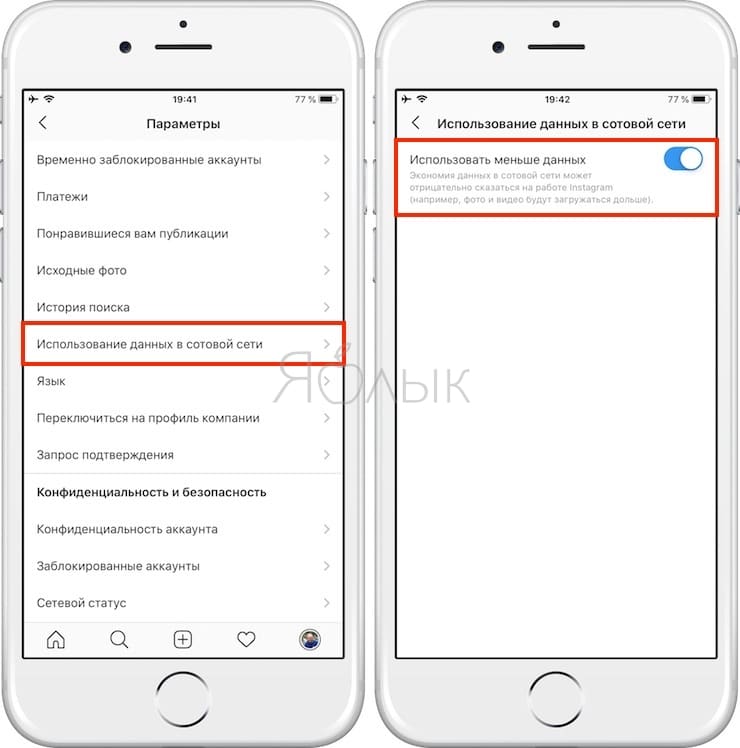
Как удалить геолокационные данные с фотографии Instagram?
При публикации фотографии, в случае, если клиент Instagram имеет доступ к геолокации, автоматически прикрепляется геотег. Если вы хотите сохранить конфиденциальность и не желаете, чтобы место снимка было раскрыто, выполните следующие действия:
1. Откройте интересующую вас фотографию в своём профиле и тапните на многоточие рядом с именем пользователя.
2. Нажмите кнопку «Изменить».
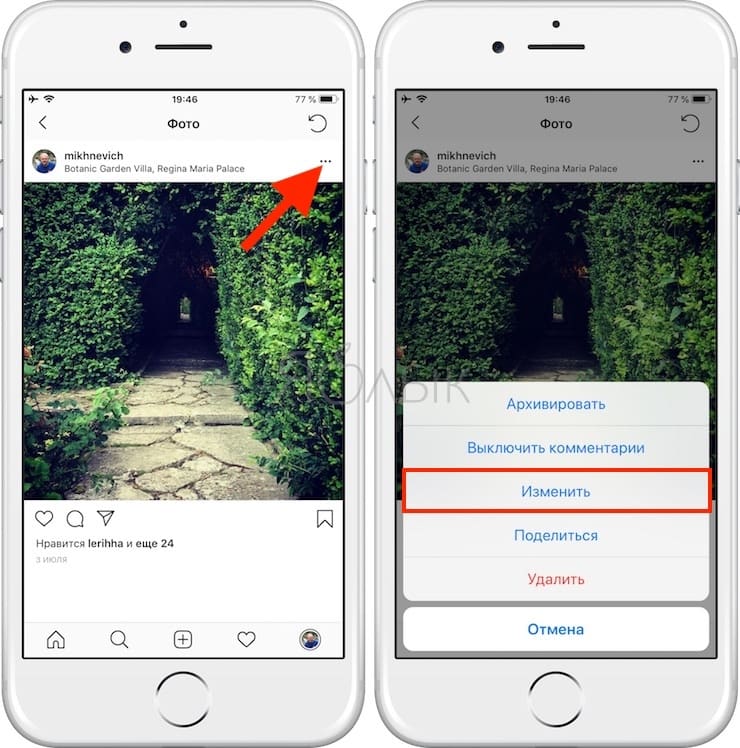
3. Тапните по прикреплённому месторасположению.
4. Нажмите кнопку «Удалить место».
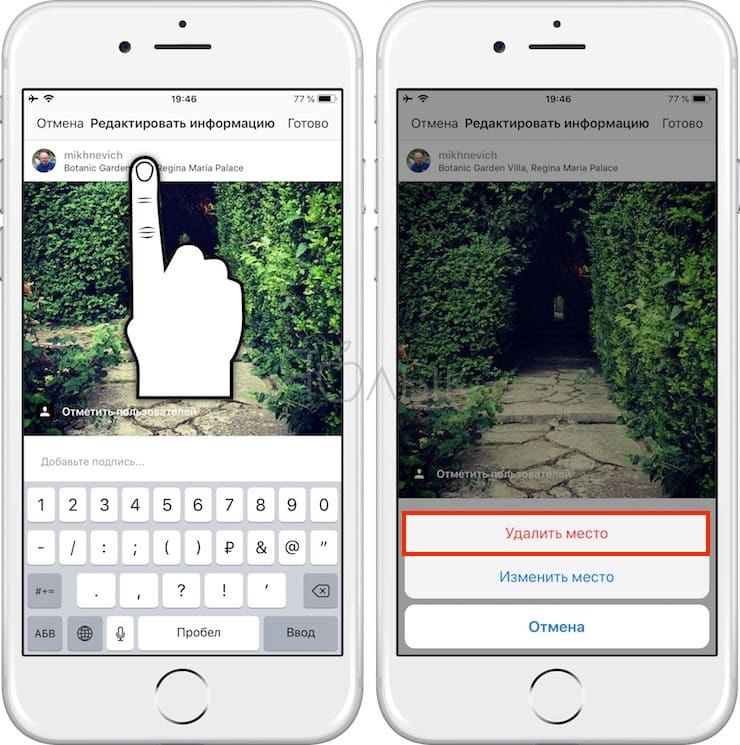
Как отключить приложению Инстаграм доступ к геолокации
Если вы вовсе не желаете чтобы к вашим фотографиям прикреплялся геотег, то пройдите в системные Настройки → Instagram → Геопозиция и поставьте галочку напротив пункта «Никогда».
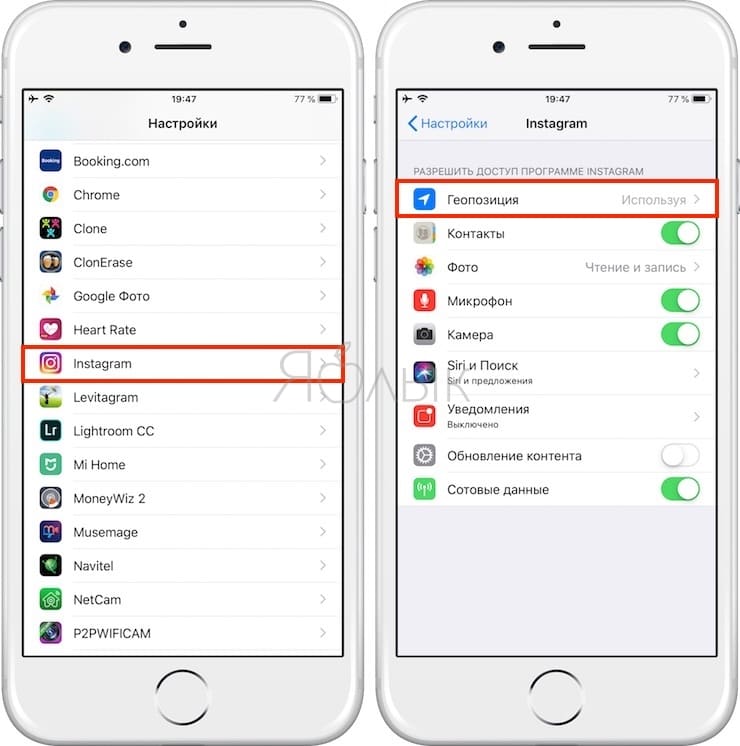
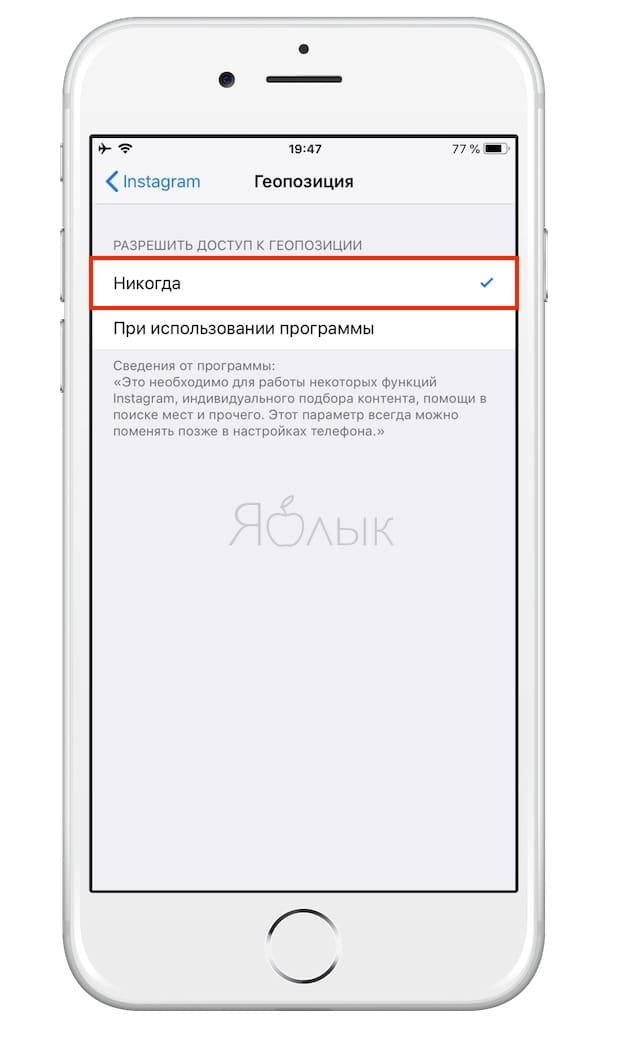
Как опубликовать фото или видео в Instagram без запуска приложения
Начиная с обновления с индексом «8.2» в Instagram для iPhone появилась возможность публикации изображений из других программ.
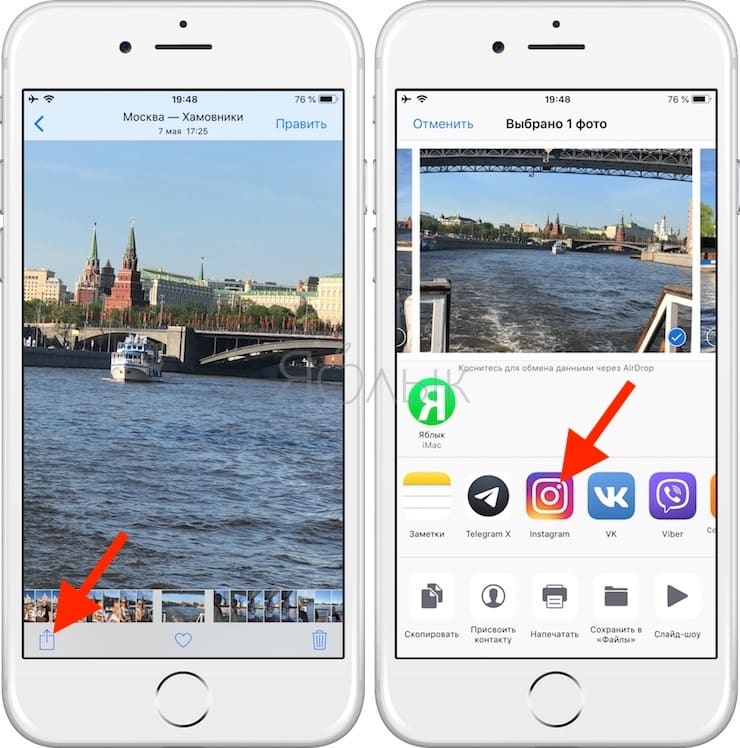
Это стало возможным благодаря интеграции клиента с функцией Поделиться. После нажатия на иконку Instagram, запустится клиент соцсети с готовой для публикации страницей. Правда, применить фильтр и обработать снимок уже не получится.